WPS excel单元格设置有三角下拉选项的方法
时间:2024-03-13 09:49:22作者:极光下载站人气:888
有的小伙伴在使用wps excel表格进行数据统计的时候,需要快速的进行填充一些指定的内容,比如需要进行性别的统计,那么我们可以设置一下有三角形的下拉选项即可,这样可以帮助自己快速的将性别填写到单元格中显示,其中有小伙伴在设置三角形下拉选项的设置,发现怎么设置的没有设置成功,其实我们可以在有效性的窗口中,选择设置方式为序列,之后填写好下拉选项内容即可,下方是关于如何使用WPS Excel设置单元格有效三角形选项的具体操作方法,如果你需要的情况下可以看看方法教程,希望对大家有所帮助。
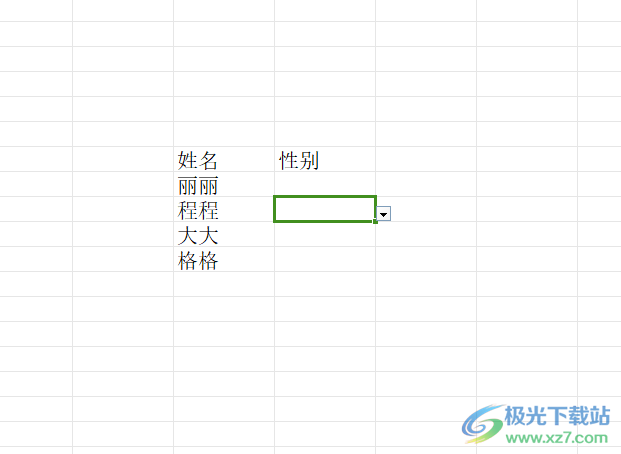
方法步骤
1.首先,我们需要框选出要进行设置的单元格,之后点击【数据】选项。
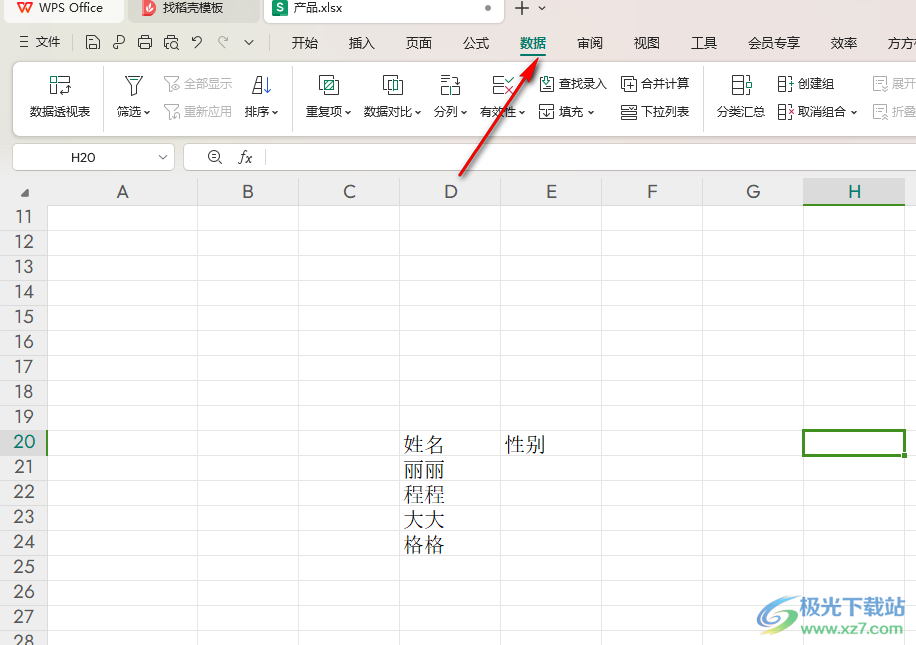
2.这时即可在数据的工具栏中,找到其中的【有效性】,将其单击打开。
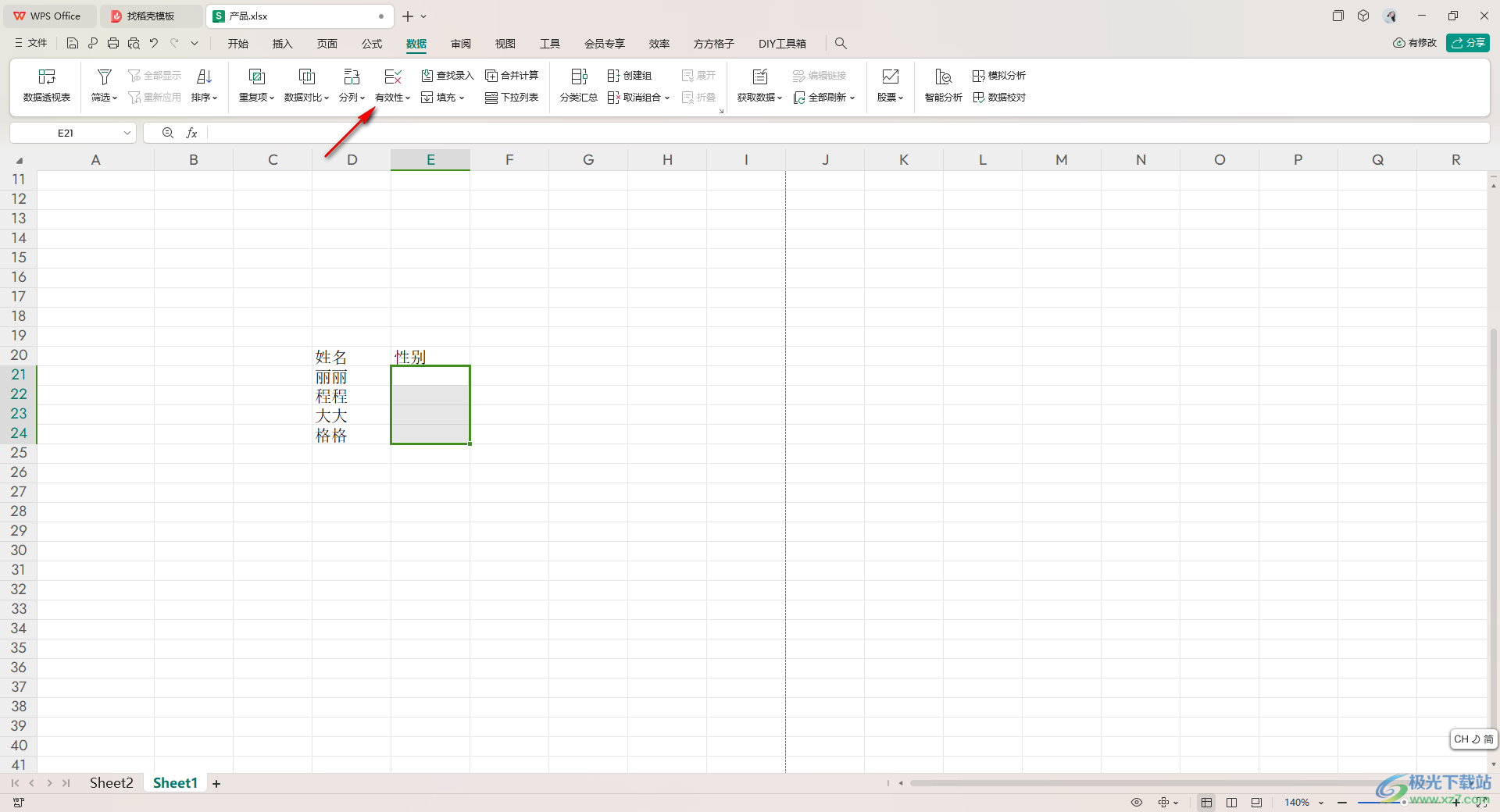
3.随后,我们将【允许】的下拉选项点击打开,找到其中的【序列】选项进行左键点击。
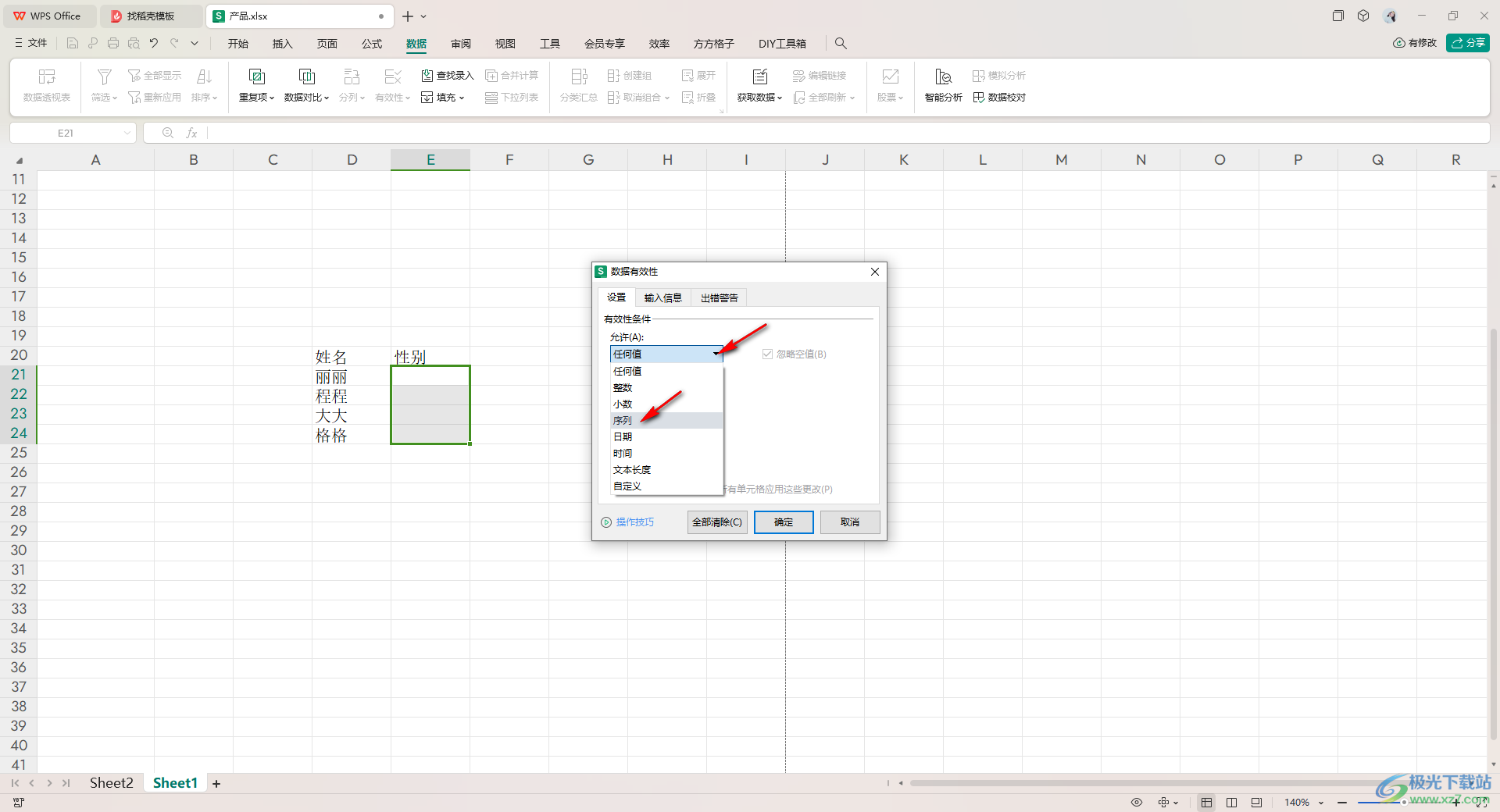
4.随后,我们需要在【公式】的输入框中输入【男,女】即可,这里的逗号是英文逗号。
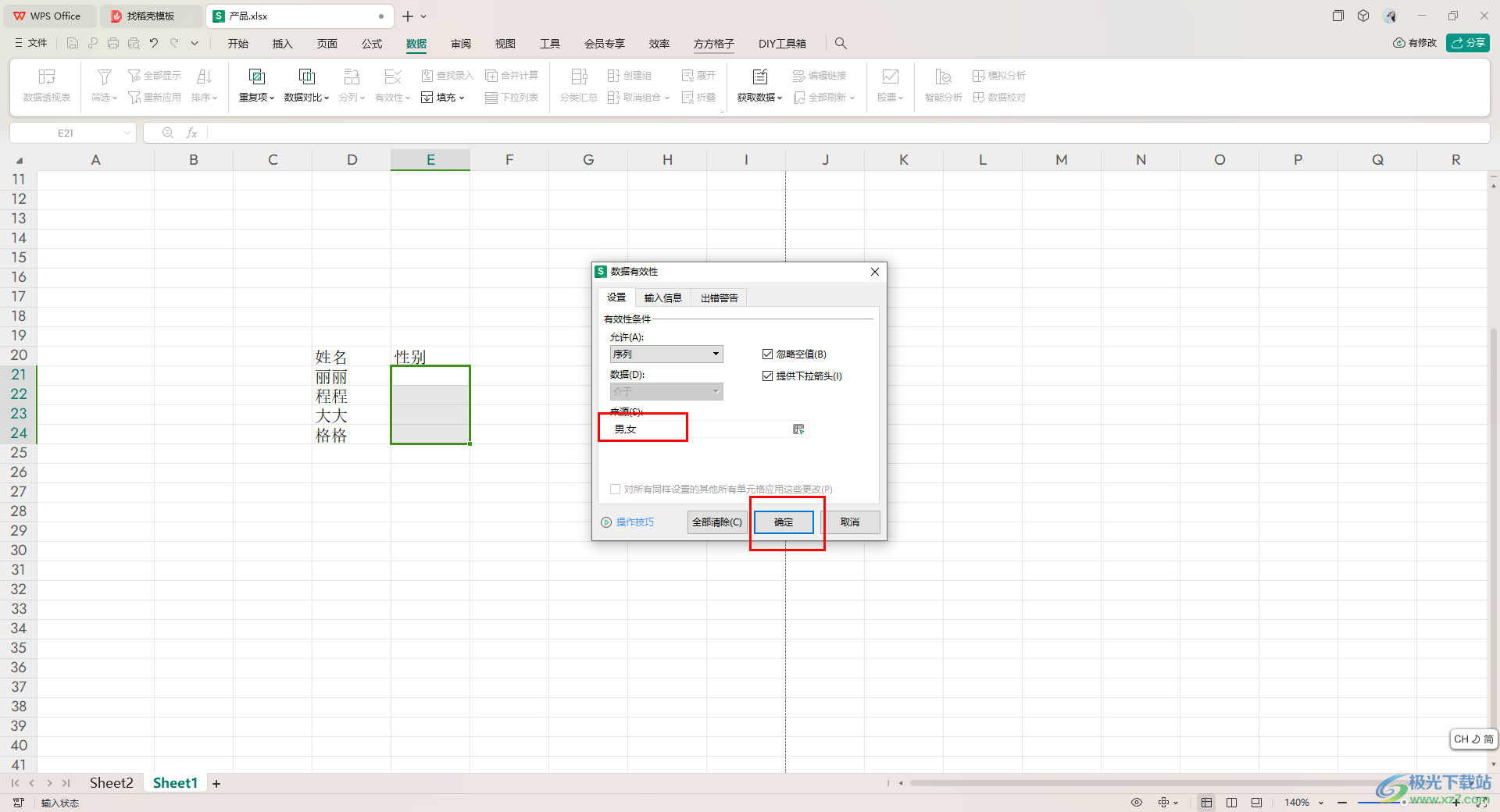
5.点击确定之后,我们任意的在刚刚选中的单元格中,点击一下其中一个单元格,即可查看到该单元格旁边出现了一个三角形图标,点击之后可以查看下拉选项,可以任意的选择下拉选项进行填入。
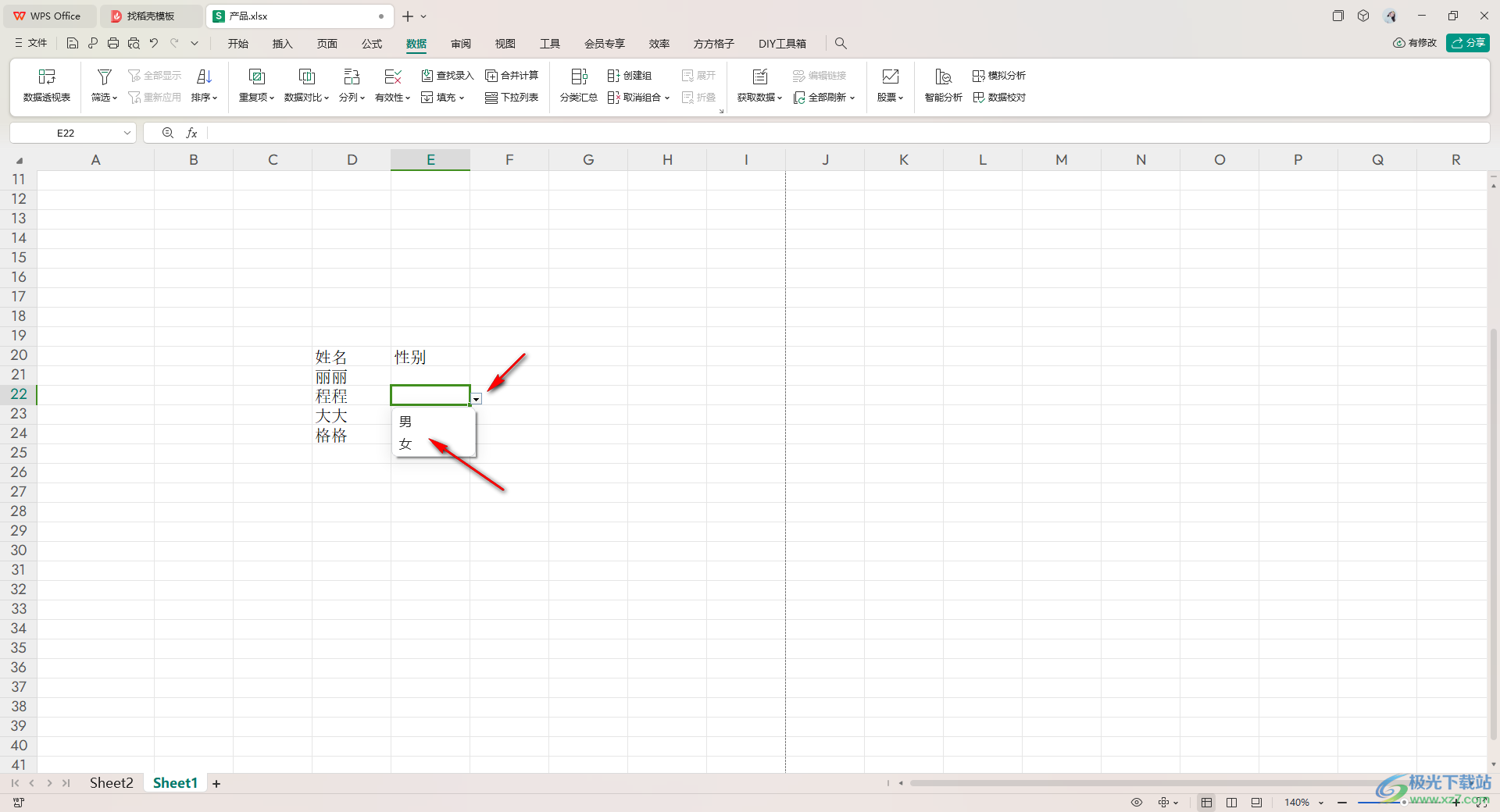
以上就是关于如何使用WPS Excel设置三角形的下拉选项的具体操作方法,我们可以在数有效性的窗口中,设置自己需要的下拉选项内容,设置了下拉选项的单元格旁边会出现一个三角形符号,点击三角形符号可以进行选择,感兴趣的话可以操作试试。

大小:240.07 MB版本:v12.1.0.18608环境:WinAll, WinXP, Win7, Win10
- 进入下载
相关推荐
相关下载
热门阅览
- 1百度网盘分享密码暴力破解方法,怎么破解百度网盘加密链接
- 2keyshot6破解安装步骤-keyshot6破解安装教程
- 3apktool手机版使用教程-apktool使用方法
- 4mac版steam怎么设置中文 steam mac版设置中文教程
- 5抖音推荐怎么设置页面?抖音推荐界面重新设置教程
- 6电脑怎么开启VT 如何开启VT的详细教程!
- 7掌上英雄联盟怎么注销账号?掌上英雄联盟怎么退出登录
- 8rar文件怎么打开?如何打开rar格式文件
- 9掌上wegame怎么查别人战绩?掌上wegame怎么看别人英雄联盟战绩
- 10qq邮箱格式怎么写?qq邮箱格式是什么样的以及注册英文邮箱的方法
- 11怎么安装会声会影x7?会声会影x7安装教程
- 12Word文档中轻松实现两行对齐?word文档两行文字怎么对齐?
网友评论